உள்ளடக்க அட்டவணை
Exchange Server கணக்கைப் (POP3/IMAP கணக்குகள்) பயன்படுத்தாமல் Outlook இல் மின்னஞ்சல்களுக்கு எவ்வாறு தானாகப் பதிலளிக்கலாம் என்பதை இன்று நான் காண்பிக்கப் போகிறேன். நீங்கள் எந்த மின்னஞ்சல் கணக்கைப் பயன்படுத்துகிறீர்கள் என்பது உங்களுக்குத் தெரியாவிட்டால், இதைத் தொடங்கலாம்: நான் எந்த மின்னஞ்சல் கணக்கைப் பயன்படுத்துகிறேன் என்பதைக் கண்டுபிடிப்பது எப்படி?
உங்கள் மின்னஞ்சல் கணக்கின் வகையை எவ்வாறு தீர்மானிப்பது( s)
உங்கள் விடுமுறைக்கு முந்தைய தயாரிப்பு சரிபார்ப்பு பட்டியலில் தானியங்கு பதில் இருக்க வேண்டும் என்று நீங்கள் முடிவு செய்தவுடன், நீங்கள் செய்ய வேண்டிய முதல் விஷயம், உங்களிடம் எந்த மின்னஞ்சல் கணக்கு உள்ளது - Exchange server அல்லது Outlook POP/IMAP.
உங்கள் மின்னஞ்சல் கணக்கின் வகையைச் சரிபார்க்க எளிதான வழி கோப்பு தாவலுக்குச் சென்று > தகவல் மற்றும் கணக்கு தகவல் என்பதன் கீழ் பார்க்கவும். .
உங்களிடம் பல கணக்குகள் இருந்தால், உங்கள் எல்லா கணக்குகளுடனும் கீழ்தோன்றும் பட்டியலைத் திறக்க வலது பக்கத்தில் உள்ள சிறிய கருப்புப் பிழையைக் கிளிக் செய்யவும். மைக்ரோசாஃப்ட் எக்ஸ்சேஞ்ச் அடிப்படையிலான கணக்கு மற்றும் POP/IMAP எது என்பதை இப்போது நீங்கள் பார்க்கலாம். 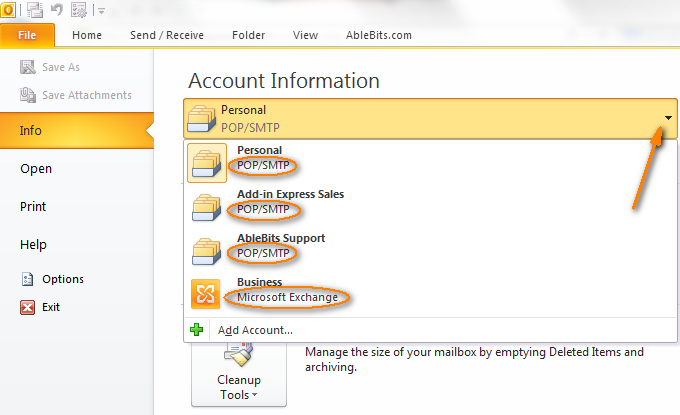
உங்கள் கணக்குகளைப் பற்றிய விரிவான தகவல் தேவைப்பட்டால் (குறிப்பாக, இயல்புநிலை கணக்கு எது என்பதை நீங்கள் சரிபார்க்க விரும்பலாம்), கணக்கு அமைப்புகளின் கீழ் பார்க்கவும்.
இல் அவுட்லுக் 2010 மற்றும் அவுட்லுக் 2013, கோப்பு தாவலுக்கு மாறவும் > தகவல் > கணக்கு அமைப்புகள் > கணக்கு அமைப்புகள்...
மேலே உள்ள இரட்டை " கணக்கு அமைப்புகள் " தவறான அச்சு அல்ல :-) முதலில் சதுர பொத்தானைக் கிளிக் செய்து கணக்கு அமைப்புகளைத் தேர்ந்தெடுக்கவும். .. கீழ்தோன்றும் பட்டியலில் காட்டப்பட்டுள்ளபடி கட்டளைகீழே உள்ள ஸ்கிரீன்ஷாட் (உங்களிடம் பரிமாற்ற அடிப்படையிலான மின்னஞ்சல் கணக்கு இல்லையென்றால், இது உங்களுக்குக் கிடைக்கும் ஒரே தேர்வாக இருக்கும்). 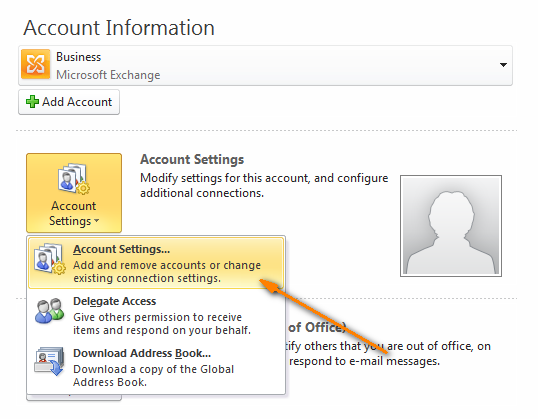
கணக்கு அமைப்புகள்... கட்டளையை கிளிக் செய்தால் பின்வரும் சாளரம் திறக்கும்: 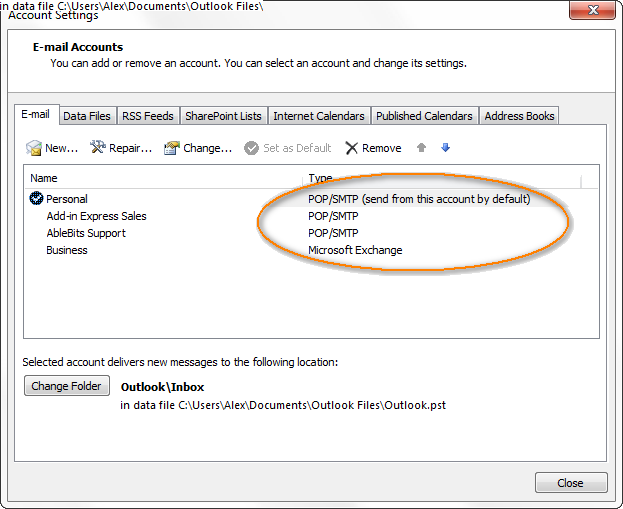
Outlook 2007 இல், Tools > கணக்கு அமைப்புகள் > மின்னஞ்சல் .
Outlook 2003 இல், நீங்கள் அதை Tools > மின்னஞ்சல் கணக்குகள்... > இருக்கும் மின்னஞ்சல் கணக்குகளைப் பார்க்கவும் அல்லது மாற்றவும் > அடுத்து .
இப்போது நீங்கள் எந்த வகையான மின்னஞ்சல் கணக்கைப் பயன்படுத்துகிறீர்கள் என்பது உங்களுக்குத் தெரியும், உங்கள் தானியங்கி பதிலை உடனடியாக அமைக்கலாம்.
அலுவலகத்திற்கு வெளியே தானியங்கு பதிலை அமைத்தல் Outlook POP3/IMAP கணக்குகளுக்கு
எக்ஸ்சேஞ்ச் சர்வர் கணக்குகள் போலல்லாமல், POP3 மற்றும் IMAP கணக்கில் தானியங்கி பதில்கள் அம்சம் இல்லை (முறையாக Out of Office Assistant ). இருப்பினும், உங்கள் விடுமுறையை அனுபவிக்கும் போது, உங்கள் உள்வரும் மின்னஞ்சல் செய்திகளில் சில அல்லது அனைத்திற்கும் தானாக பதிலளிக்கும் வகையில் Outlook ஐ அமைக்கலாம்.
குறிப்பு: POP/IMAP கணக்குகளில், Outlook எப்பொழுதும் இயங்கும் மற்றும் கட்டமைக்கப்பட வேண்டும் புதிய செய்திகளை இடையிடையே சரிபார்க்கவும். இயற்கையாகவே, உங்கள் கணினி இந்த நேரமெல்லாம் ஆன் இருக்க வேண்டும்.
நிச்சயமாக, நீண்ட காலத்திற்கு எந்தக் கண்காணிப்பும் இல்லாமல் வேலை செய்யும் இயந்திரத்தை விட்டுச் செல்வது மிகவும் வசதியானது அல்ல அல்லது பாதுகாப்பற்றதாகவும் இருக்கலாம். ஆனால் வேறு வழியில்லை. இருப்பினும், சில மின்னஞ்சல் வழங்குநர்கள் (எ.கா. ஜிமெயில் அல்லது அவுட்லுக்.காம்) தங்களின் இணையத்தில் நேரடியாகப் பதில்களை உருவாக்க அனுமதிக்கின்றனர்-தளங்கள். எனவே, முதலில் உங்கள் மின்னஞ்சல் வழங்குநரின் பக்கத்தில் உங்கள் விடுமுறைக்கான தானியங்கு பதிலை உள்ளமைக்க முடியுமா என்பதைச் சரிபார்க்குமாறு நான் உங்களுக்கு அறிவுறுத்துகிறேன்.
எப்படி என்பதற்கான படிப்படியான வழிமுறைகளைக் கீழே காணலாம். எக்ஸ்சேஞ்ச் சர்வர் கணக்கைப் பயன்படுத்தாமல், அலுவலகத்திற்கு வெளியே தானியங்கு பதிலை உருவாக்க. அவுட்லுக் விதிகளுடன் இணைந்து மின்னஞ்சல் டெம்ப்ளேட்டைப் பயன்படுத்தி இதைச் செய்யலாம். ஆனால் இந்த செயல்பாடு அவுட்லுக் 2010 இல் Office 2010 சர்வீஸ் பேக் 1 இலிருந்து கிடைக்கும் என்பதை நினைவில் கொள்ளவும். சரி, கிராக்கிங் செய்யலாம்!
தானியங்கு பதில் செய்தி டெம்ப்ளேட்டை உருவாக்குதல்
- முதலில், நாம் செய்ய வேண்டியது உங்களுக்கு மின்னஞ்சல் அனுப்பியவர்களுக்கு தானாக அனுப்பப்படும் அலுவலகத்திற்கு வெளியே உள்ள செய்தியுடன் ஒரு டெம்ப்ளேட்டை உருவாக்கவும். முகப்பு தாவலில் உள்ள புதிய மின்னஞ்சல் பொத்தானைக் கிளிக் செய்வதன் மூலம் வழக்கமான முறையில் இதைச் செய்கிறீர்கள்.
- உங்கள் தானியங்கி பதிலுக்கான உரையை எழுதுங்கள். இது உங்கள் தனிப்பட்ட கணக்கை நோக்கமாகக் கொண்டதாக இருந்தால், கீழே உள்ள ஸ்கிரீன்ஷாட்டில் நீங்கள் பார்ப்பது போலவே இதுவும் இருக்கும். அலுவலக செய்திகளுக்கு வெளியே வணிகத்திற்கு, உங்களுக்கு இன்னும் கொஞ்சம் முறையான ஒன்று தேவைப்படும் :)
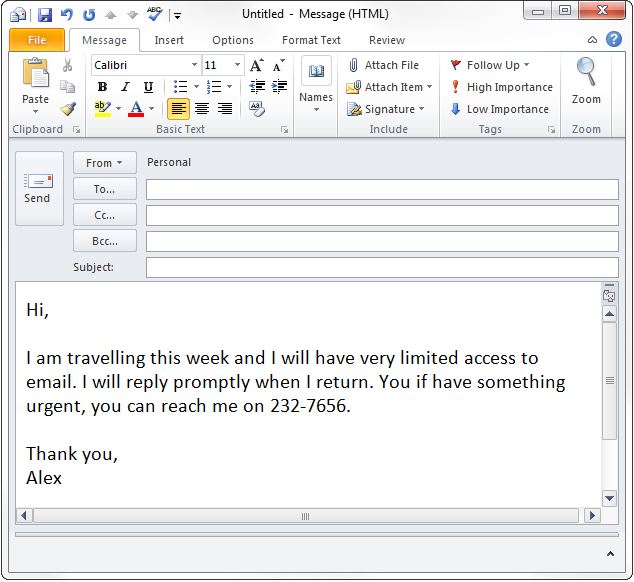
- நீங்கள் செய்தியை எழுதி முடித்ததும், கோப்பு > செய்தி சாளரத்தில் இவ்வாறு சேமி .
- இவ்வாறு சேமி உரையாடல் பெட்டியில், உங்கள் தானாக பதில் டெம்ப்ளேட்டிற்கு ஒரு பெயரைக் கொடுத்து, அதை அவுட்லுக் ஆகச் சேமிக்க தேர்வு செய்யவும். டெம்ப்ளேட் (*.oft) . அதன் பிறகு சேமி பட்டனை கிளிக் செய்யவும்.
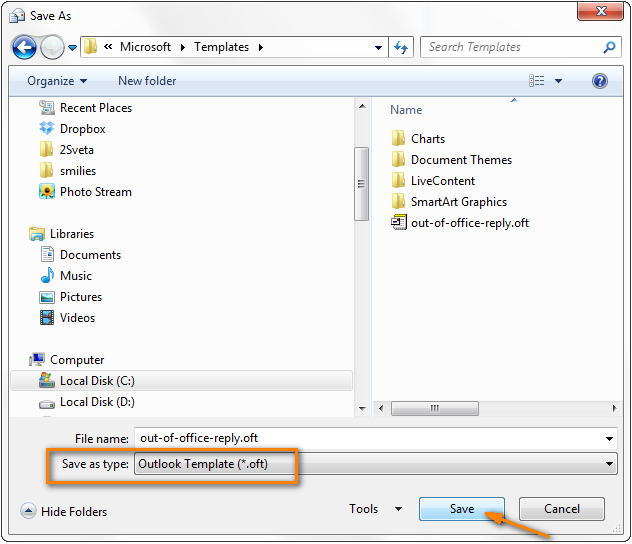
மேம்பட்ட பயனர்களுக்கு ஒரு எச்சரிக்கை: மாற்ற வேண்டாம்இந்தக் கோப்பிற்கான இலக்கு கோப்புறையை, மைக்ரோசாப்ட் பரிந்துரைக்கும் இடத்தில், அதாவது Microsoft > டெம்ப்ளேட்கள் கோப்புறை. "மேம்பட்ட பயனர்களுக்கு ஏன்?" நீங்கள் என்னிடம் கேட்கலாம். ஏனென்றால், ஒரு புதிய பயனர் எதையும் மாற்றச் சொல்லத் துணியமாட்டார். :) புதிய மின்னஞ்சல் செய்திகளுக்குப் பதிலளிக்கவும்.
விடுமுறைக்கான தன்னியக்கப் பதில் விதியை அமைத்தல்
- புதிய விதி பொத்தானைக் கிளிக் செய்வதன் மூலம் நீங்கள் வழக்கமாகச் செய்வது போன்ற புதிய விதியை உருவாக்கத் தொடங்கவும். 6>முகப்பு தாவல் > விதிகள் > விதிகளை நிர்வகி & விழிப்பூட்டல்கள் .
- " வெற்று விதியிலிருந்து தொடங்கு " மற்றும் " நான் பெறும் செய்திகளில் விதிகளைப் பயன்படுத்து " என்பதைத் தேர்வுசெய்து, பின்னர் அடுத்து<என்பதைக் கிளிக் செய்யவும் 7>.
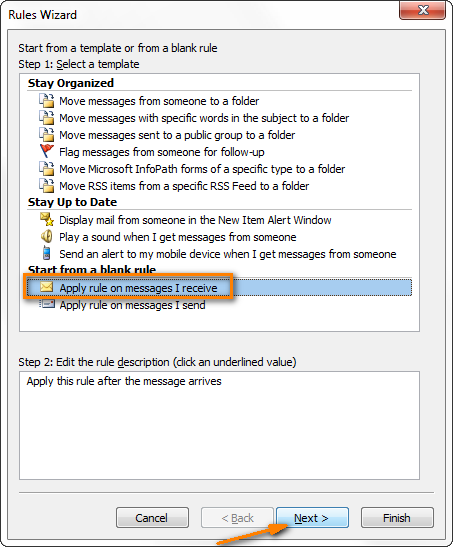
- நீங்கள் சரிபார்க்க விரும்பும் நிபந்தனைகளைக் குறிப்பிடவும். உங்கள் எல்லா கணக்குகளிலிருந்தும் பெறப்படும் அனைத்து உள்வரும் செய்திகளுக்கும் அலுவலகத்திற்கு வெளியே தானியங்கு பதிலை அமைக்கிறீர்கள் என்றால், நீங்கள் எந்த உருப்படிகளையும் இங்கே பார்க்க வேண்டியதில்லை.
உங்கள் கணக்குகளில் ஒன்றிலிருந்து பெறப்பட்ட செய்திகளுக்கு மட்டுமே தானியங்கி பதில்கள் அனுப்பப்பட வேண்டும் அல்லது பொருள் அல்லது உள்ளடக்கத்தில் குறிப்பிட்ட சொற்கள் இருந்தால் அல்லது குறிப்பிட்ட நபர்களிடமிருந்து பெறப்பட்டால், உரையாடலின் மேல் பகுதியில் உள்ள பொருத்தமான விருப்பங்களைச் சரிபார்க்கவும். படி 1: நிபந்தனை(களை) என்பதைத் தேர்ந்தெடுத்து, படி 2: விதி விளக்கத்தைத் திருத்து என்பதன் கீழ் அடிக்கோடிட்ட மதிப்புகளைக் கிளிக் செய்யவும்.
உதாரணமாக, நான் தானாகப் பதிலளிக்க ஒரு விதியை உருவாக்குகிறேன் அனைத்து செய்திகளுக்கும்எனது தனிப்பட்ட கணக்கு மூலம் பெறப்பட்டது மற்றும் எனது அமைப்புகள் இப்படி இருக்கும்:
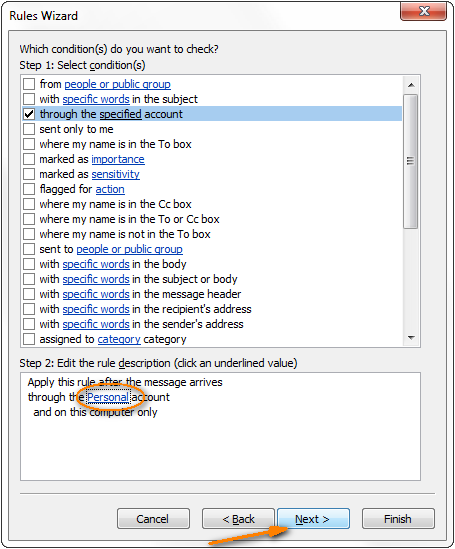
- அடுத்த படியில், நீங்கள் செய்திகளை என்ன செய்ய விரும்புகிறீர்கள் என்பதை வரையறுக்கிறீர்கள். குறிப்பிட்ட டெம்ப்ளேட்டைப் பயன்படுத்தி பதிலளிக்க விரும்புவதால், இந்த விருப்பத்தை சரியாகத் தேர்ந்தெடுத்து, படி 2: விதி விளக்கத்தைத் திருத்தவும் என்பதன் கீழ் ஒரு குறிப்பிட்ட டெம்ப்ளேட்டைக் கிளிக் செய்க நாம் விரும்பும் டெம்ப்ளேட்.
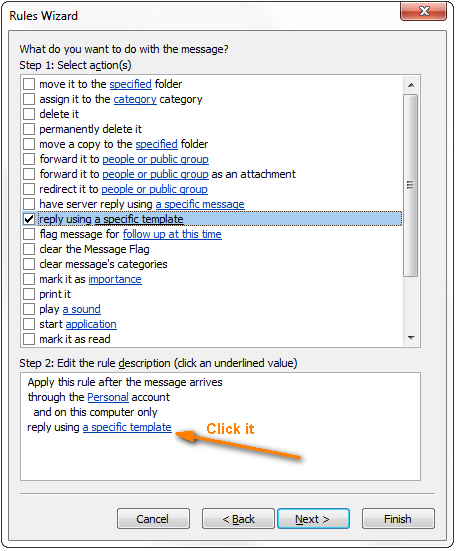
- " பதிலளிப்பு டெம்ப்ளேட்டைத் தேர்ந்தெடு " உரையாடல் பெட்டியில், லுக் இன் பெட்டியில், கோப்பு அமைப்பில் பயனர் டெம்ப்ளேட்கள் என்பதைத் தேர்ந்தெடுக்கவும். சில நிமிடங்களுக்கு முன்பு நாங்கள் உருவாக்கிய டெம்ப்ளேட்டைத் தேர்ந்தெடுக்கவும் (அலுவலகத்திற்கு வெளியே பதில்).
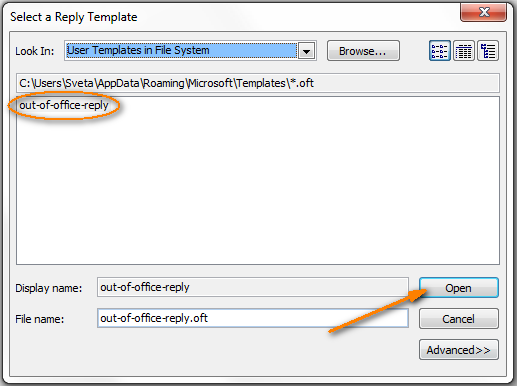
திற என்பதைக் கிளிக் செய்யவும், இது உங்களை மீண்டும் விதி வழிகாட்டிக்கு அழைத்துச் செல்லும், அங்கு நீங்கள் அடுத்து என்பதைக் கிளிக் செய்க.
- இந்த கட்டத்தில், உங்கள் தானியங்கு பதில் விதிக்கு விதிவிலக்குகளை அமைக்க வேண்டும். இது ஒரு கட்டாய நடவடிக்கை அல்ல, பொதுவான நடைமுறை இதைத் தவிர்ப்பது மற்றும் விதிவிலக்குகளைச் சேர்க்கக்கூடாது. இருப்பினும், சில அனுப்புநர்களுக்கு அல்லது உங்கள் கணக்குகளில் ஒன்றிலிருந்து பெறப்பட்ட செய்திகளுக்கு நீங்கள் அலுவலகத்திற்கு வெளியே அறிவிப்பை அனுப்ப விரும்பவில்லை என்றால், " மக்கள் அல்லது பொதுக் குழுவிலிருந்து தவிர " அல்லது " குறிப்பிட்ட கணக்கு " தவிர, முறையே. அல்லது, உங்களுக்குக் கிடைக்கும் சில விதிவிலக்குகளிலிருந்து நீங்கள் தேர்வு செய்யலாம்.
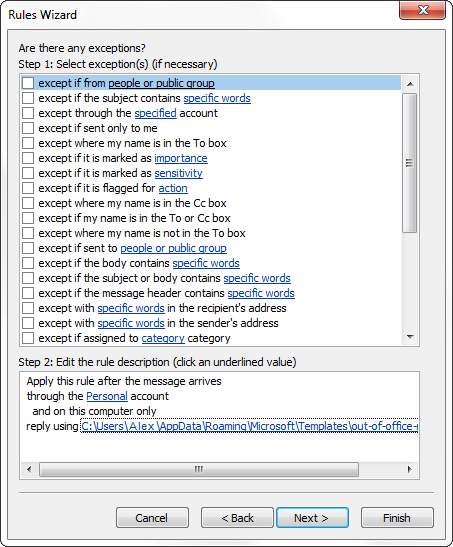
குறிப்பு: சிலர் திரும்பிய மின்னஞ்சல்களுக்கு தானாக பதிலளிக்க வேண்டாம் என்று தேர்வு செய்கிறார்கள் (தலைப்பில் "திரும்ப அனுப்பப்பட்ட அஞ்சல்" அல்லது "வழங்க முடியாதது" போன்றவை இருந்தால்) இரண்டு அஞ்சல் சேவையகங்களுக்கிடையில் எல்லையற்ற சுழற்சியை உருவாக்காமல் இருக்க வேண்டும். ஒழுங்கீனம்வழங்கப்படாத செய்திகளுடன் அவர்களின் இன்பாக்ஸ்கள். ஆனால் இது உண்மையில் கூடுதல் முன்னெச்சரிக்கையாகும், ஏனெனில் " குறிப்பிட்ட டெம்ப்ளேட்டைப் பயன்படுத்தி பதில் " விதியானது ஒரே அமர்வின் போது ஒருமுறை மட்டுமே உங்கள் தானாகப் பதிலை அனுப்பும், அதாவது உங்கள் அவுட்லுக்கை மறுதொடக்கம் செய்யும் வரை. நீங்கள் அப்படி விதிவிலக்கை அமைத்தால், பொருள் வரியில் குறிப்பிட்ட சொல் அல்லது சொற்றொடர் உள்ள அனைத்து மின்னஞ்சல்களுக்கும் தானியங்கு பதில் அனுப்பப்படாது, எ.கா. " எனக்குத் திரும்ப அனுப்பப்பட்ட அஞ்சலைப் பெறும்போது நான் என்ன செய்ய வேண்டும்? ".
மேலும் பார்க்கவும்: எக்செல் இல் பிரித்து #DIV/0 ஐ எவ்வாறு கையாள்வது! பிழை - உங்கள் தானியங்கு பதில் விதிக்கான பெயரைக் குறிப்பிட்டு, விதியின் விளக்கத்தை மதிப்பாய்வு செய்யும் இறுதிப் படி இதுவாகும். . எல்லாம் சரி எனில், விதி இயக்கப்பட்டிருப்பதை உறுதிசெய்து, விதியைச் சேமிக்க பினிஷ் பொத்தானைக் கிளிக் செய்யவும். அவ்வளவுதான்!
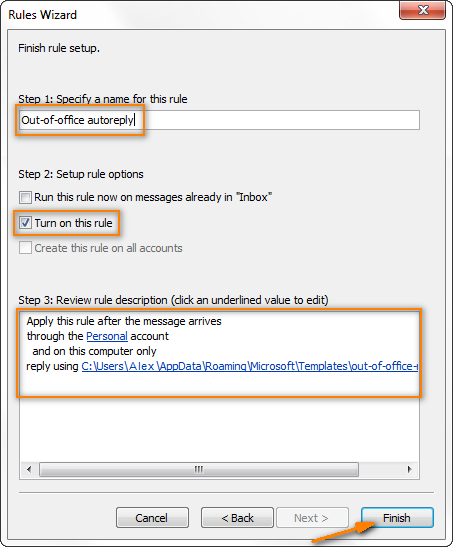
இதே வழியில் நீங்கள் பல விடுமுறைகள் தானாக பதில் விதிகளை அமைக்கலாம், எ.கா. உங்கள் தனிப்பட்ட மற்றும் பணி மின்னஞ்சல் கணக்குகள் அல்லது குறிப்பிட்ட நபர்களிடமிருந்து பெறப்பட்ட செய்திகளுக்கு வெவ்வேறு உரைச் செய்திகளுடன். எடுத்துக்காட்டாக, உங்கள் நண்பர்களுக்கான தனிப்பட்ட தன்னியக்க பதிலில் நீங்கள் தொடர்பு கொள்ளக்கூடிய தொலைபேசி எண்ணை விட்டுவிடலாம்; உங்கள் வணிகத் தானாகப் பதிலளிக்கும் போது, உங்கள் உதவியாளரின் மின்னஞ்சல் முகவரியைக் குறிப்பிடலாம் அல்லது உங்கள் விடுப்பின் போது மிகவும் அவசரமான விஷயங்களைக் கையாளக்கூடிய சக ஊழியரின் மின்னஞ்சல் முகவரியைக் குறிப்பிடலாம்.
உதவிக்குறிப்பு: நீங்கள் சில தானியங்கு பதில் விதிகளை உருவாக்கினால், நீங்கள் சரிபார்க்கலாம் " மேலும் விதிகளைச் செயலாக்குவதை நிறுத்து " விருப்பத்தின் மூலம் உங்கள் விடுமுறை தானாகப் பதில்கள் ஒன்றுக்கொன்று முரண்படாது. இந்த விருப்பம் கிடைக்கிறது விதி வழிகாட்டி இன் 3வது படி நீங்கள் செய்தியை என்ன செய்ய விரும்புகிறீர்கள் என்பதைக் குறிப்பிடும்போது. இருப்பினும், இந்த விருப்பத்தைத் தேர்ந்தெடுக்கும்போது மிகவும் கவனமாக இருக்க வேண்டும். உங்கள் அவுட்லுக்கில் வேறு சில விதிகள் இருந்தால், அவை உங்கள் விடுமுறையின் போது உள்வரும் செய்திகளுக்குப் பயன்படுத்தப்பட வேண்டும் என நீங்கள் விரும்பினால், "மேலும் விதிகளைச் செயலாக்குவதை நிறுத்து" .
முக்கியமானது! நீங்கள் திரும்பி வரும்போது உங்கள் தன்னியக்கப் பதில் விதியை அணைக்க மறக்காதீர்கள் :) இதை நீங்கள் முகப்பு தாவல் > மூலம் செய்யலாம். விதிகள் > விதிகளை நிர்வகி & விழிப்பூட்டல்கள் . மேலும், அவுட்லுக் டாஸ்க் அல்லது செய்ய வேண்டிய நினைவூட்டலை உருவாக்குவது நல்ல யோசனையாக இருக்கலாம், இது உங்கள் ஆஃப் ஆஃபீஸ் ஆட்டோ ரெஸ்பான்ஸ் விதியை ஆஃப் செய்ய நினைவூட்டுகிறது.
Gmail கணக்குகளுக்கு தானியங்கி விடுமுறை பதிலை எவ்வாறு அமைப்பது
Gmail என்பது மின்னஞ்சல் வழங்குநர்களில் ஒன்றாகும், இது அவர்களின் இணையதளங்களில் தானியங்கி விடுமுறை பதில்களை உள்ளமைக்க உங்களை அனுமதிக்கிறது. இந்த வழியில், நீங்கள் தொலைவில் இருக்கும்போது உங்கள் கணினியை வேலை செய்ய வேண்டியதில்லை. ஜிமெயிலின் விடுமுறைக்கான தன்னியக்க பதிலளிப்பான் ஐ பின்வரும் வழியில் அமைக்கிறீர்கள்.
- ஜிமெயிலில் உள்நுழைக.
- மேல் வலது மூலையில் உள்ள கியர் ஐகானைக் கிளிக் செய்து <8 என்பதைத் தேர்ந்தெடுக்கவும்>அமைப்புகள் .
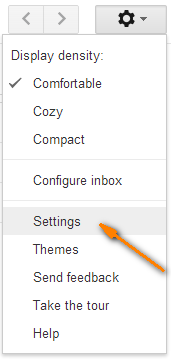
- பொது தாவலில், விடுமுறைப் பதிலளிப்பான் பகுதிக்கு கீழே உருட்டி, " விடுமுறைப் பதிலளிப்பான் இல்" என்பதைத் தேர்ந்தெடுக்கவும்.
- முதல் மற்றும் கடைசி நாளை (விரும்பினால்) அமைப்பதன் மூலம் உங்கள் விடுமுறைக்கான தானியங்கு பதிலைத் திட்டமிடவும், பின்னர் உங்கள் செய்தியின் பொருள் மற்றும் உள்ளடக்கத்தைத் தட்டச்சு செய்யவும். நீங்கள் முடிவுத் தேதியைக் குறிப்பிடவில்லை என்றால், " விடுமுறை நினைவூட்டலை அமைக்க நினைவில் கொள்ளுங்கள்திரும்பும்போது ". இது மிகவும் எளிதானது அல்லவா?
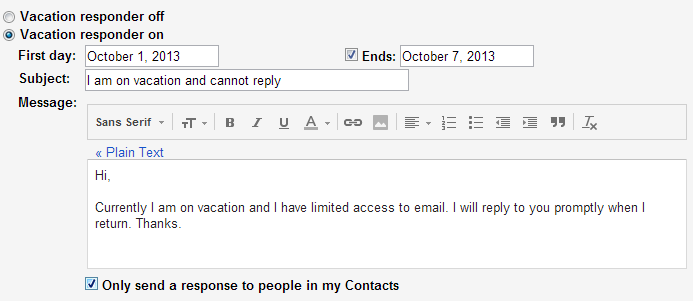
உதவிக்குறிப்பு: " எனது தொடர்புகளில் உள்ளவர்களுக்கு மட்டும் பதில் அனுப்பு என்பதைத் தேர்ந்தெடுப்பது நல்ல யோசனையாக இருக்கலாம். ". மைக்ரோசாஃப்ட் எக்ஸ்சேஞ்ச் சர்வர் மற்றும் அவுட்லுக்கைப் போல் ஒவ்வொரு அனுப்புநருக்கும் ஒருமுறை மட்டுமே தானியங்கி பதிலை அனுப்பும், Gmail உங்களுக்கு பல மின்னஞ்சல்களை அனுப்பும் ஒவ்வொரு நபருக்கும் ஒவ்வொரு 4 நாட்களுக்கும் உங்கள் விடுமுறைக்கு தானாக பதில் அனுப்பும். மேலும் நீங்கள் நிறைய ஸ்பேம் செய்திகளைப் பெற்றால் அல்லது நீங்கள் இருந்தால் நீண்ட நேரம் விட்டுவிட்டு, நீங்கள் திரும்பும்போது நிறைய சுத்தம் செய்வதைத் தவிர்க்க இது உதவும்.
Outlook.com மற்றும் Hotmail கணக்குகளுக்குத் தானியங்கு விடுமுறைப் பதில்களை எவ்வாறு அமைப்பது
Outlook.com (முன்னர் Hotmail) கணக்குகள், Hotmail மற்றும் Outlook.com இணையத் தளங்களில் நேரடியாக அலுவலகத்திற்கு வெளியே உள்ள தானியங்கு பதில்களை அமைக்க உங்களை அனுமதிக்கிறது. இந்த அம்சம் தானியங்கி விடுமுறை பதில்கள் என அழைக்கப்படுகிறது. இதை இந்த வழியில் அமைக்கலாம்.
- Outlook.com (அல்லது Windows Live Hotmail) க்குச் சென்று உள்நுழையவும்.
- உங்களிடம் Outlook.com<இருந்தால் 9> கணக்கு, மேல் ரியில் உள்ள கியர் ஐகானை
 கிளிக் செய்யவும் உங்கள் பெயருக்கு அடுத்துள்ள ght கார்னர் மற்றும் " மேலும் அஞ்சல் அமைப்புகள் " என்பதைத் தேர்ந்தெடுக்கவும்.
கிளிக் செய்யவும் உங்கள் பெயருக்கு அடுத்துள்ள ght கார்னர் மற்றும் " மேலும் அஞ்சல் அமைப்புகள் " என்பதைத் தேர்ந்தெடுக்கவும். 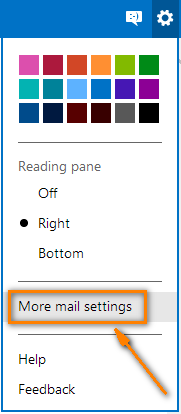
உங்களிடம் Hotmail கணக்கு இருந்தால், மேல் வலது மூலையில் உள்ள உங்கள் பெயரைக் கிளிக் செய்து, Options > அஞ்சல் .
- " உங்கள் கணக்கை நிர்வகித்தல் " என்பதன் கீழ், " தானியங்கி விடுமுறைப் பதில்களை அனுப்புதல் " என்பதைத் தேர்ந்தெடுத்து உங்கள் தானாகப் பதில் அமைப்புகளை உள்ளமைக்க.
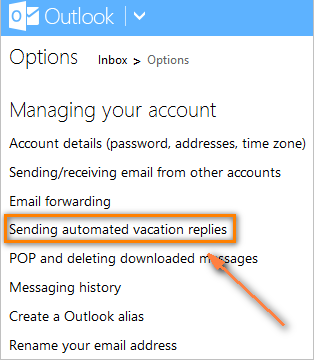
- Outlook.com திட்டமிடல் விருப்பத்தை வழங்கவில்லைநீங்கள் அலுவலகத்திற்கு வெளியே உள்ளீர்கள், எனவே " எனக்கு மின்னஞ்சல் அனுப்புவோருக்கு விடுமுறைப் பதில்களை அனுப்பு " என்பதைத் தேர்ந்தெடுத்து உங்கள் விடுமுறை அறிவிப்பின் உரையைத் தட்டச்சு செய்க.
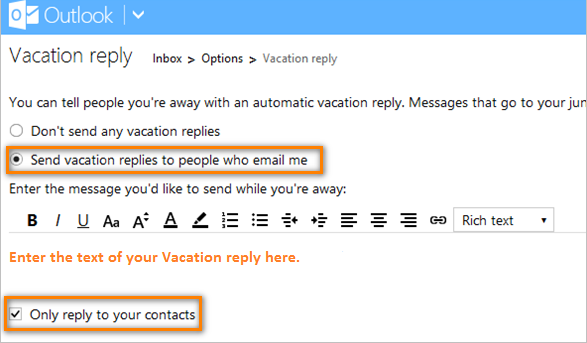
" உங்கள் தொடர்புகளுக்கு மட்டும் பதிலளிக்கவும் " விருப்பம், விடுமுறை பதில் செய்தியின் கீழ் இயல்பாகவே சரிபார்க்கப்படும் என்பதை நினைவில் கொள்ளவும். அனைவரின் மின்னஞ்சலுக்கும் தானாகப் பதிலளிக்க விரும்பினால், நிச்சயமாக அதைத் தேர்வுநீக்கலாம். இருப்பினும், ஸ்பேமர்களைத் தடுக்க அதைச் சரிபார்ப்பது நியாயமானதாக இருக்கலாம்.
குறிப்பு: உங்களிடம் புதிய Outlook.com கணக்கு இருந்தால், Vacation reply அம்சம் முடக்கப்பட்டிருக்கலாம். சில நாட்களுக்கு உங்கள் கணக்கைப் பயன்படுத்திய பிறகு மைக்ரோசாப்ட் தானாகவே அதை இயக்கும். நீங்கள் உடனடியாக அதை இயக்க விரும்பினால், உங்கள் கணக்கை மொபைல் எண் மூலம் சரிபார்க்க வேண்டும், அவர்களின் ஃபோனைச் சேர் பக்கத்தைப் பயன்படுத்தி இதைச் செய்யலாம்.
சரி, இது உங்களுக்குத் தேவையானது போல் தெரிகிறது வெவ்வேறு மின்னஞ்சல் கணக்குகளில் தானியங்கி பதில்கள் பற்றி தெரியும். இப்போது உங்கள் அலுவலகத்திற்கு வெளியே உள்ள தானியங்கு பதில் சரியாக உள்ளமைக்கப்பட்டுள்ளது, உங்கள் கணினியை மூடவும் (நீங்கள் POP/IMAP கணக்கைப் பயன்படுத்தினால் அதை இயக்குவதை நினைவில் கொள்ளவும்) மற்றும் உங்கள் விடுமுறையை அனுபவிக்கவும்! :)

